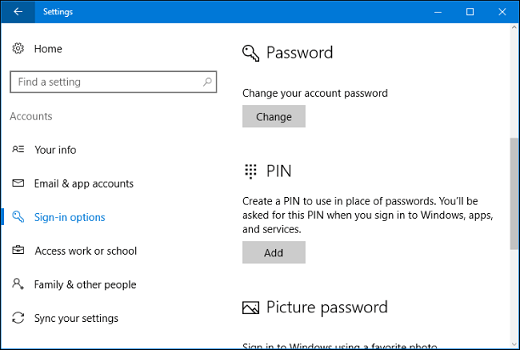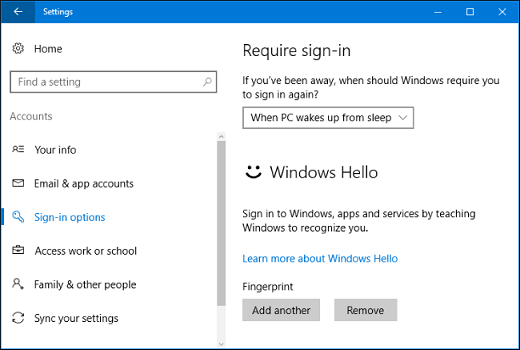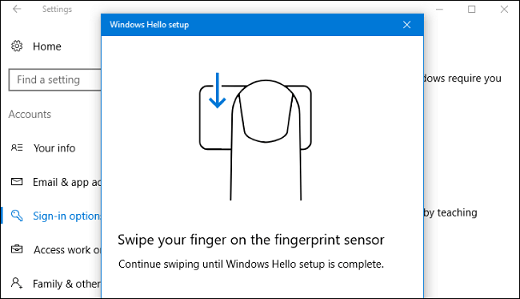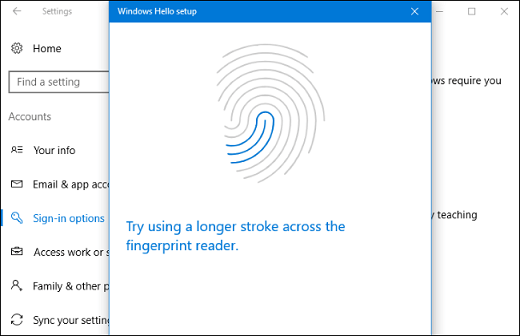Đăng nhập vào PC bằng vân tay qua Windows Hello
Bây giờ nó cho phép bạn vào các ứng dụng và những trang web bằng Microsoft Edge .
Bạn sẽ phải cần phần cứng tương thích để dùng Windows Hello . Một số máy xách tay và máy tính bảng hiện đại có đầu đọc vân tay và webcam tương thích với Windows Hello .
Nếu máy xách tay hoặc máy để bàn của bạn chưa có phần cứng hỗ trợ cho Windows Hello thì bạn phải đi mua đầu đọc vân tay hoặc webcam qua kết nối USB . Nhưng bạn nên nhớ không phải mọi đầu đọc vân tay và mọi webcam sẽ làm việc với Windows Hello .
Bạn có thể mua những webcam tương thích với Windows Hello sẽ tự động đăng nhập nếu như nó nhìn thấy khuôn mặt của bạn . Tuy nhiên những webcam tương thích với Windows Hello là điều khá khó khăn . Ví dụ như phần cứng Intel RealSense hỗ trợ Windows Hello , nhưng Intel lại chỉ bán nó như là bộ Kit cho những nhà phát triển .
Thiết lập Windows Hello
Nếu bạn có phần cứng tương thích với Windows Hello , hãy vào Settings > Accounts > Sign-in Options .
Nếu chưa thiết lập PIN thì bạn sẽ phải tạo PIN lần đầu tiên tại đó .
Nếu đã có phần cứng tương thích với Windows Hello , bạn sẽ thấy “Fingerprint” hoặc “Face” xuất hiện bên dưới Windows Hello . Bấm nút “Add” để thêm vân tay hoặc nút “Set Up” để thiết lập nhận dạng khuôn mặt .
Bạn sẽ thấy thông báo “Windows Hello isn’t available on this device” nếu như không có phần cứng tương thích với Windows Hello .
Windows sẽ hướng dẫn bạn thiết lập vân tay hoặc nhận dạng khuôn mặt , ví dụ bằng cách đưa trượt ngón tay qua đầu đọc vân tay cho tới khi nó nhận dạng được toàn bộ vân tay .
Nếu bạn thêm vân tay khác thì có thể bấm “Add Another”
Đăng nhập vào các ứng dụng và những trang web bằng Windows Hello
Trong bản cập nhật Windows Anniversary Update Microsoft mở rộng Windows Hello tới các ứng dụng và những trang web .
Các ứng dụng dùng Windows Hello sẽ hiển thị hội thoại “Making Sure It’s You” và yêu cầu bạn chứng thực bằng thiết bị Windows Hello .
Các ứng dụng Universal Windows bây giờ có thể dùng Windows Hello để chứng thực , chỉ như những ứng dụng ngân hàng và các ứng dụng nhạy cảm khác dùng cảm biến vân tay trên điện thoại iPhone và Android để chứng thực bạn . Ví dụ ứng dụng quản lí mật khẩu Enpass cho phép bạn mở khóa cơ sở dữ liệu mật khẩu của bạn bằng Windows Hello hơn là gõ mật khẩu chính của bạn .
Microsoft Edge bây giờ cho phép bạn dùng Windows Hello để đăng nhập vào những trang web . Nó dùng đặc tính FIDO U2F mà Google dùng cho những Token an ninh vật lí của mình . Bạn sẽ có khả năng đăng nhập vào một trang web – như trang web ngân hàng trực tuyến của bạn – một lần với mật khẩu của bạn . Bạn sẽ có khả năng thiết lập Windows Hello do đó có thể nhanh chóng đăng nhập trong tương lai không cần gõ mật khẩu .

Xin cám ơn các bạn .
Máy tính Linh Đàm HH2A Phòng 424 - 090.429.4334 – 3993.4088
Chữa máy tính Linh Đàm HH2A Phòng 424 - 090.429.4334 – 3993.4088
Phụ kiện điện thoại Linh Đàm : Đẹp , Độc , Lạ HH2A Phòng 424 – 090.460.6766
Sửa máy tính tại nhà 090.429.4334 – 3993.4088